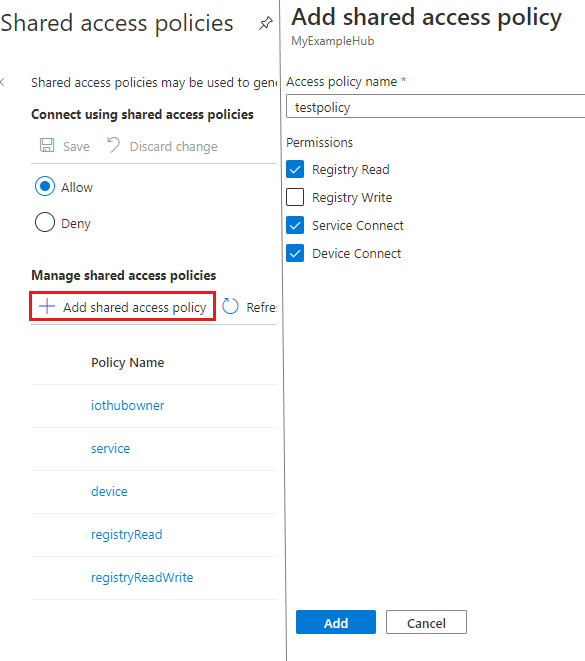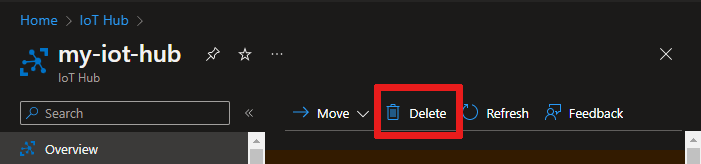你当前正在访问 Microsoft Azure Global Edition 技术文档网站。 如果需要访问由世纪互联运营的 Microsoft Azure 中国技术文档网站,请访问 https://docs.azure.cn。
使用 Azure 门户创建 IoT 中心
本文介绍如何使用 Azure 门户创建和管理 IoT 中心。
创建 IoT 中心
此部分介绍如何使用 Azure 门户创建 IoT 中心。
登录 Azure 门户。
在 Azure 主页上,选择“+ 创建资源”按钮。
在“类别”菜单中选择“物联网”,然后选择“IoT 中心”。
在“基本信息”选项卡上,按如下所示填写字段:
重要
由于 IoT 中心将作为 DNS 终结点公开可发现,因此请务必避免在命名它时输入任何敏感信息或个人身份信息。
属性 值 订阅 选择要用于中心的订阅。 资源组 选择一个资源组或新建一个资源组。 若要新建资源组,请选择“新建”并填写要使用的名称。 IoT 中心名称 输入中心的名称。 此名称必须全局唯一,长度介于 3 到 50 个字母数字字符之间。 名称还可以包含短破折号 ( '-') 字符。区域 选择离你最近的地区,也就是你希望中心所在的位置。 某些功能(如 IoT 中心设备流)仅适用于特定区域。 对于这些受限功能,你必须选择受支持的区域之一。 层 选择要用于中心的层。 根据你需要多少功能以及每天通过解决方案发送多少消息来选择层。
免费层适用于测试和评估。 如果是免费层,则可将 500 台设备连接到中心,每天最多可传输 8,000 条消息。 每个 Azure 订阅可以在免费层中创建一个 IoT 中心。
若要比较每个层可使用的功能,请选择“比较层”。 有关详细信息,请参阅选择适用于解决方案的 IoT 中心层。每日消息数量限制 为中心选择消息的每日最大配额。 可用选项取决于为中心选择的层。 若要查看可用的消息传送和定价选项,请选择“查看所有选项”,然后选择最符合中心需求的选项。 有关详细信息,请参阅 IoT 中心配额和限制。 
注意
所示价格仅用作示例。
在完成时选择“下一步:网络”,继续创建中心。
在“网络”选项卡上填写字段,如下所示:
属性 值 连接配置 选择设备可以用来连接到 IoT 中心的终结点。 接受此示例的默认设置“公共访问”。 可以在创建 IoT 中心后更改此设置。 有关详细信息,请参阅管理 IoT 中心的公用网络访问。 最低 TLS 版本 选择 IoT 中心支持的最低 TLS 版本。 创建 IoT 中心后,无法更改此值。 接受此示例的默认设置 (1.0)。 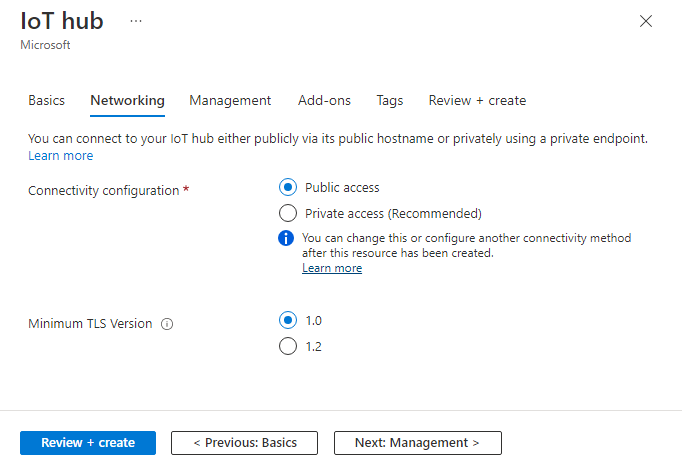
在完成时选择“下一步:管理”,继续创建中心。
在“管理”选项卡上,接受默认设置。 如果需要,可以修改以下任何字段:
属性 值 权限模型 作为基于角色的访问控制的一部分,此属性决定如何管理对 IoT 中心的访问。 允许共享访问策略或仅选择基于角色的访问控制。 有关详细信息,请参阅使用 Azure Microsoft Entra ID 控制对 IoT 中心的访问。 分配给我 你可能需要访问 IoT 中心数据 API 以管理实例中的元素。 如果你有权访问角色分配,请选择“IoT 中心数据参与者角色”,以授予自己对数据 API 的完全访问权限。
若要分配 Azure 角色,必须拥有Microsoft.Authorization/roleAssignments/write权限,例如用户访问管理员或所有者。设备到云的分区 此属性将设备到云消息与这些消息的同步读取器数目相关联。 大多数 IoT 中心只需要 4 个分区。 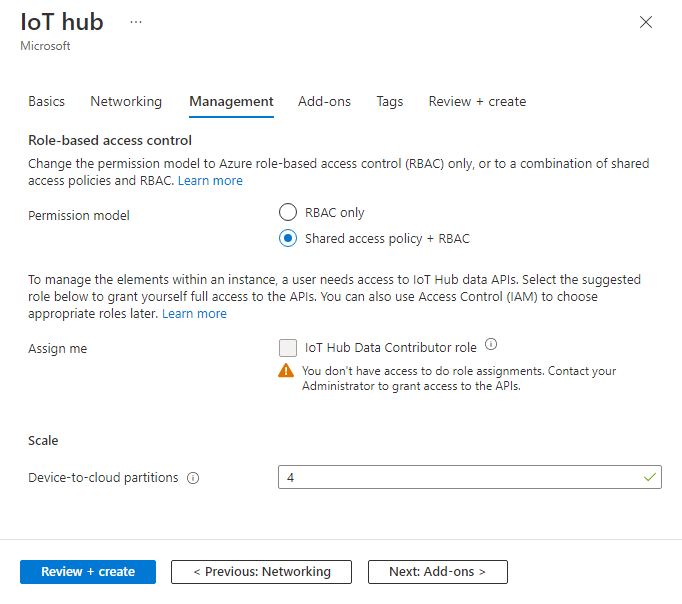
选择“下一步: 加载项”,转到下一屏幕。
在“加载项”选项卡上,接受默认设置。 如果需要,可以修改以下任何字段:
属性 值 启用 Device Update for IoT Hub 打开 Device Update for IoT Hub,为设备启用无线更新。 如果选择此选项,系统会提示你提供信息,以预配 Device Update for IoT Hub 帐户和实例。 有关详细信息,请参阅什么是 Device Update for IoT Hub? 启用 Defender for IoT 启用 Defender for IoT,为 IoT 和设备添加额外的一层防护。 此选项不可用于免费层的中心。 详细了解针对 Defender for IoT 中的 IoT 中心的安全建议。 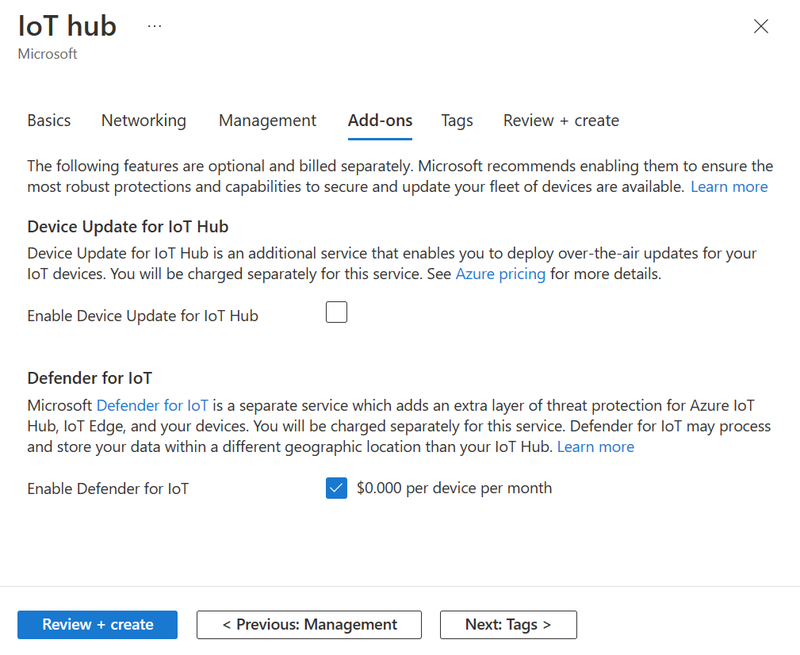
注意
所示价格仅用作示例。
在完成时选择“下一步:标记”继续到下一屏幕。
标记是名称/值对。 可以为多个资源和资源组分配相同的标记,以便对资源进行分类并合并计费。 在本文档中,不会添加任何标记。 有关详细信息,请参阅使用标记来组织 Azure 资源。
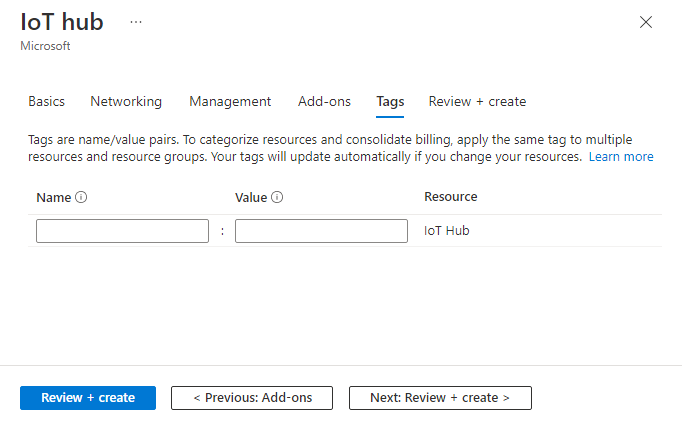
在完成时选择“下一步:查看+创建”可查看选择。
选择“创建”,以启动新中心的部署。 创建中心时,部署将持续几分钟。 部署完成后,选择“转到资源”以打开新的中心。
更新 IoT 中心
通过“IoT 中心”窗格创建 IoT 中心后可以更改其设置。 下面是一些可以为 IoT 中心设置的属性:
定价和缩放:迁移到其他层或设置 IoT 中心单元数量。
IP 筛选器:指定 IoT 中心接受或拒绝的 IP 地址范围。
属性:可在其他位置复制和使用的属性的列表,如资源 ID、资源组、位置等。
有关更新 IoT 中心的选项的完整列表,请参阅 az iot hub update 命令参考页。
共享访问策略
还可以通过选择“安全设置”部分中的“共享访问策略”查看或修改共享访问策略列表。 这些策略定义设备与服务连接到 IoT 中心所需的权限。
选择“添加共享访问策略”方可打开“添加共享访问策略”页。 可输入新的策略名称以及想要与此策略关联的权限,如以下屏幕截图所示:
“注册表读取”和“注册表写入”策略向标识注册表授予读取和写入访问权限。 后端云服务使用这些权限来管理设备标识。 选择写入选项会自动包含读取选项。
“服务连接”策略向服务终结点授予访问权限。 后端云服务使用此权限通过设备发送消息和接收消息。 它还用于更新和读取设备孪生和模块孪生数据。
“设备连接”策略授予使用 IoT 中心设备端终结点发送和接收消息的权限。 设备使用此权限通过 IoT 中心发送和接收消息,或者更新和读取设备孪生和模块孪生数据。 它还用于文件上传。
选择“添加”,将新创建的策略添加到现有列表。
有关特定权限授予的访问权限的详细信息,请参阅 IoT 中心权限。
在 IoT 中心内注册新设备
本部分在 IoT 中心的标识注册表中创建设备标识。 设备无法连接到中心,除非它在标识注册表中具有条目。 有关详细信息,请参阅 IoT 中心开发人员指南。
在 IoT 中心导航菜单中,打开“设备”,然后选择“添加设备”,以在 IoT 中心中添加设备。
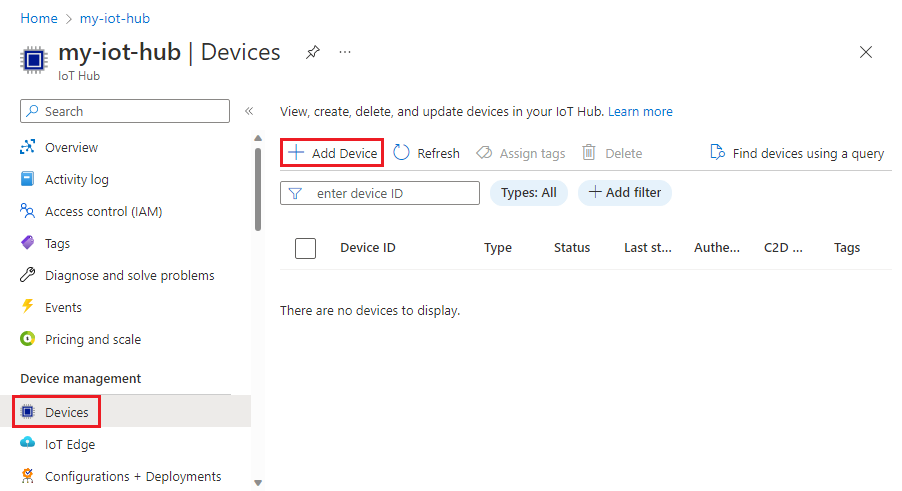
在“创建设备”中,提供新设备的名称(例如 myDeviceId),然后选择“保存”。 此操作会为 IoT 中心创建设备标识。 让“自动生成密钥”保持选中状态,这样将自动生成主密钥和辅助密钥。
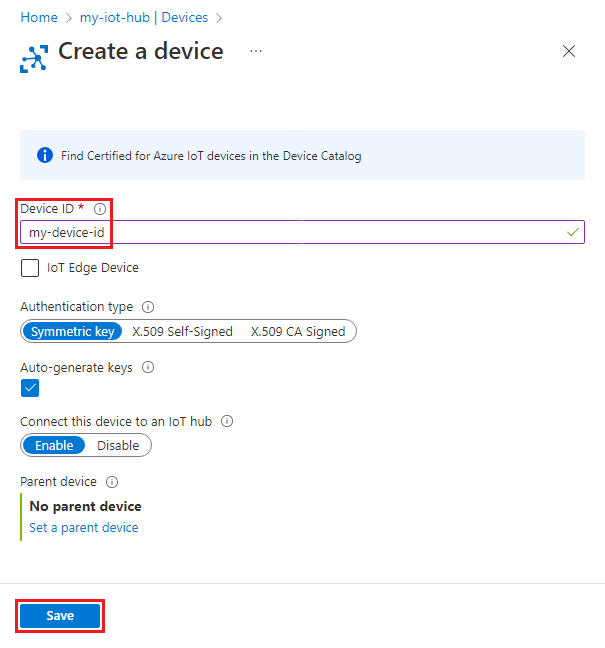
重要
收集的日志中可能会显示设备 ID 用于客户支持和故障排除,因此,在为日志命名时,请务必避免包含任何敏感信息。
在创建了设备后,在“设备”窗格的列表中打开该设备。 复制“主连接字符串”的值。 设备代码使用此连接字符串与 IoT 中心进行通信。
默认情况下,密钥和连接字符串进行了掩码处理,因为它们是敏感信息。 如果单击眼睛图标,这些信息就会显示。 使用“复制”按钮进行复制时,无需显示它们。
注意
IoT 中心标识注册表只存储设备标识,以启用对 IoT 中心的安全访问。 它存储设备 ID 和密钥用作安全凭据,以及可用于禁用单个设备访问的启用/禁用标志。 如果应用程序需要存储其他特定于设备的元数据,则应使用特定于应用程序的存储。 有关详细信息,请参阅 IoT 中心开发人员指南。
在 IoT 中心禁用或删除设备
如果要将设备保留在 IoT 中心的标识注册表中,但要阻止其连接,则可将其状态更改为“禁用”。
在 Azure 门户中导航到 IoT 中心。
在导航菜单中选择“设备”。
选择要禁用的设备的名称以查看其设备详细信息页。
在设备详细信息页上,将“启用与 IoT 中心的连接”参数设置为“禁用”。
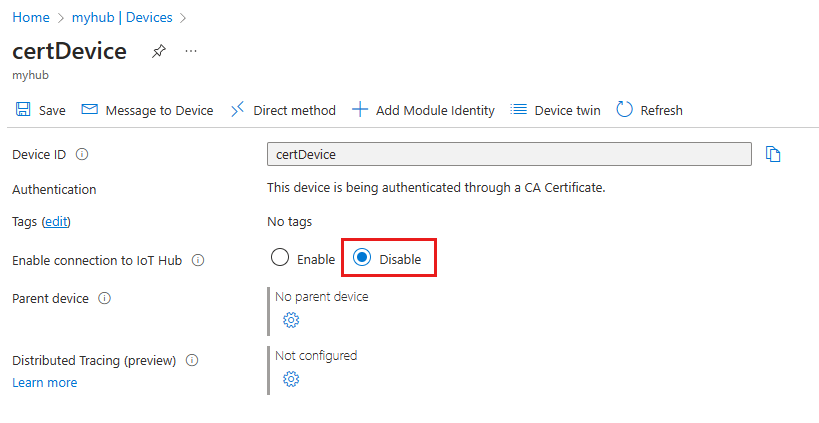
如果要从 IoT 中心的标识注册表中删除设备,可以删除其注册。
在 IoT 中心的“设备”页中,选中要删除的设备旁边的复选框。
选择“删除”以删除设备注册。
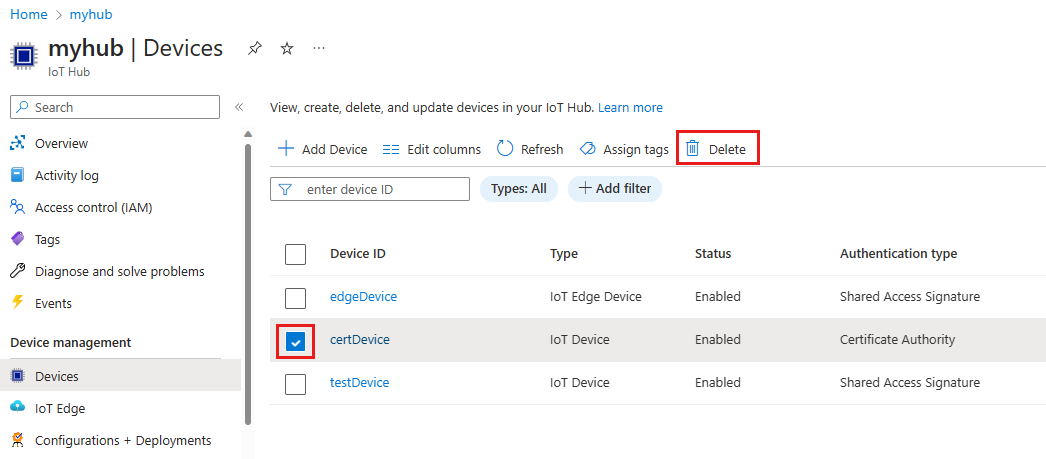
删除 IoT 中心
若要删除 IoT 中心,请在Azure 门户中打开 IoT 中心,然后选择“删除”。
后续步骤
详细了解如何管理 Azure IoT 中心: